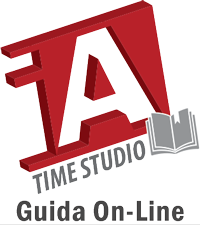3.3.1 Creazione di un Utente Cloud
Per accedere all’area di gestione degli utenti Cloud associati al proprio TimeStudio ADA, cliccare sull’icona Profili
![]()
Cliccare sul pulsante Profili Remoti
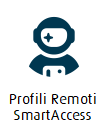
Si aprirà la finestra di Gestione Profili Remoti.
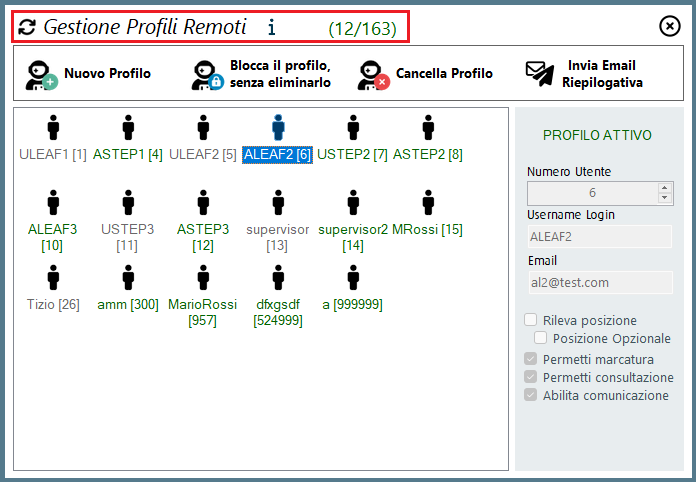
Il numero di utenti cloud massimi / attivi è visibile sul titolo della finestra e dipende dal tipo di licenza acquistata
Il modulo opzionale TimeStudio ADA 30 include l’utilizzo di 30 utenti cloud attivi (vedi sul nostro portale web iAccess). E’ possibile aumentare il numero di utenti cloud attivi tramite l’acquisto di licenze extra, disponibili sul sito www.iaccess.eu. Questi moduli aggiuntivi sono considerati impilabili, ciò implica che possono essere accumulati, aumentando il numero di utenti.
Creazione di un nuovo utente cloud
Premessa: in base alle licenze in vostro possesso, esiste un numero massimo di utenti cloud attivi; prima di procedere alla creazione di un nuovo utente, assicurarsi di non aver saturato gli utenti cloud disponibili.
Per iniziare la creazione dell’utente cloud, non è più possibile farlo tramite il click sul pulsante Nuovo Profilo.
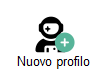
Perché verrà visualizzata la finestrella di avviso seguente che vi consiglierà di andare ad effettuare questa operazione direttamente nella sezione Utenti e Reparti.
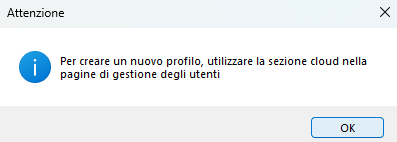
Ora è possibile compilare manualmente i dati utente cloud, selezionandolo tra gli utenti TimeStudio esistenti.
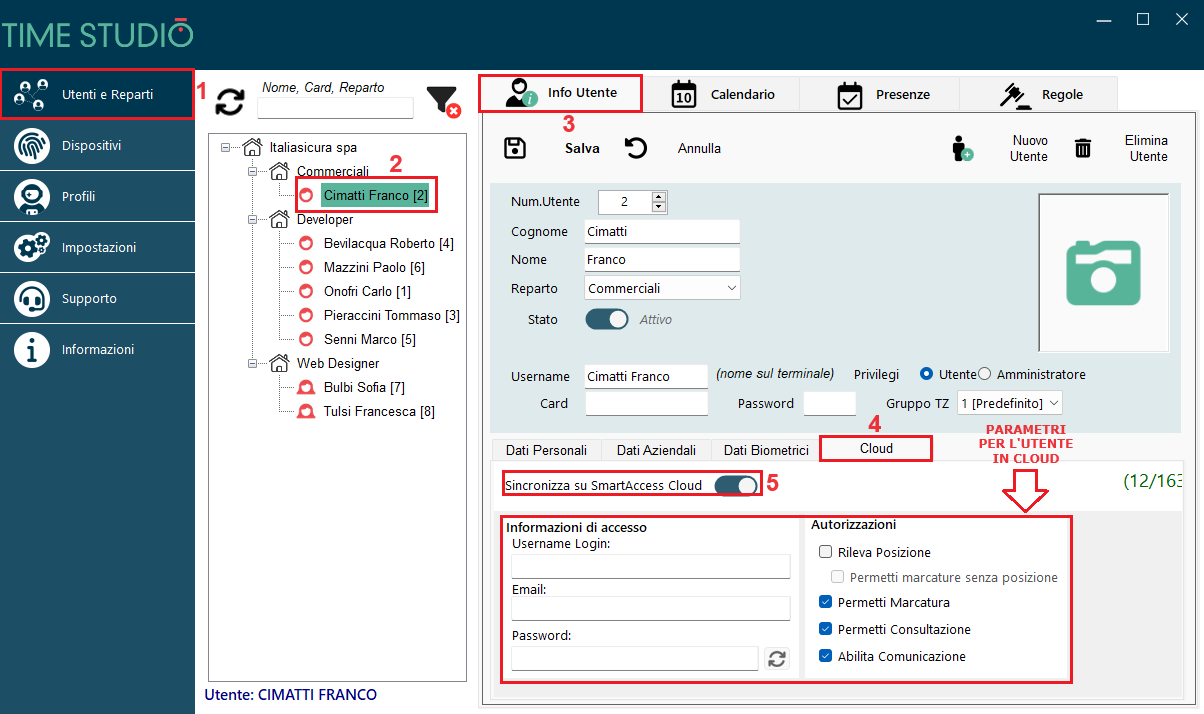
Rispetto alla versione precedente di TimeStudio ADA è stato introdotto il campo mail, alla quale vengono inviati automaticamente i dati relativi al profilo ed al recupero della password.
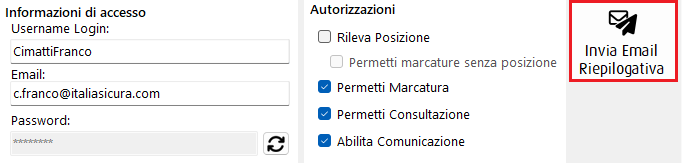
L’utente riceverà un’email riepilogativa, comprensiva di tutte le informazioni di accesso, incluso il link diretto al portale iAccess® Cloud.
Ora premendo su invia i dati per email, si apre una schermata che permette l’introduzione di una ulteriore indirizzo email, qualora ci fosse un altro account che dovesse essere messo a conoscenza delle informazioni del nuovo utente remoto creato.
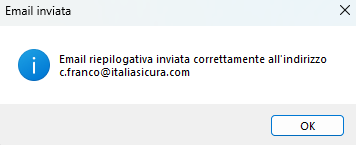
In fine per completare la registrazione, cliccare sul pulsante Salva Profilo. Ricevere in risposta la finestra di riepilogo dell’utente cloud creato.
L’utente cloud è pronto!
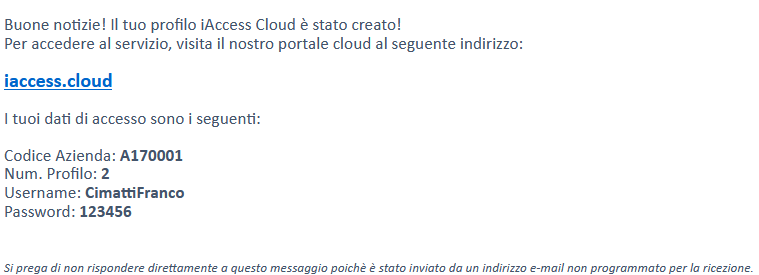
L’utente cloud è pronto!
Le informazioni dettagliate sull’uso del portale iAccess® Cloud sono disponibili al paragrafo 3.3.3 Utente Cloud: come si usa?.
Cancellazione di un utente cloud esistente
La cancellazione dell’utente cloud avviene mediante selezione dell’utente dall’elenco, e successivo click sul pulsante Cancella Profilo.

Blocco di un utente cloud esistente
Il blocco di un utente cloud avviene mediante selezione dell’utente dall’elenco, e successivo click sul pulsante Blocco Profilo e non verrà più considerato per il conteggio degli utenti attivi nella finestra di gestione utenti.

Note: Il blocco e la cancellazione supportano la multiselezione.
Modifica di un utente cloud esistente
Per modificare un utente cloud selezionarlo dall’elenco degli Utenti e Reparti, così come avvenuto per la sua creazione ed apportare le modifiche necessarie.
Per concludere e salvare le modifiche.
L’utente cloud potrà ora utilizzare le nuove informazioni per il proprio accesso.